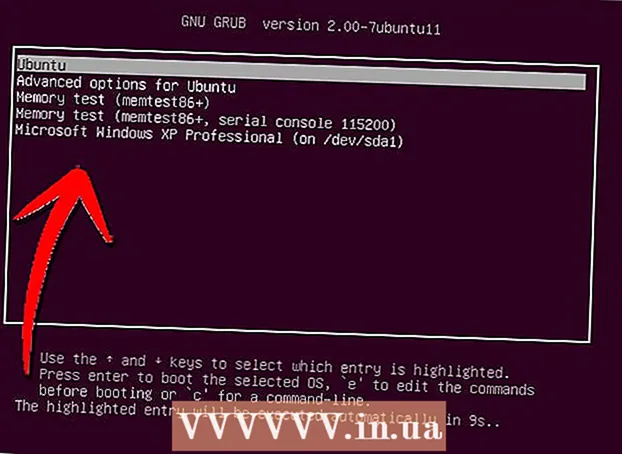Հեղինակ:
Laura McKinney
Ստեղծման Ամսաթիվը:
1 Ապրիլ 2021
Թարմացման Ամսաթիվը:
22 Հունիս 2024

Բովանդակություն
Այս wikiHow- ը ձեզ սովորեցնում է, թե ինչպես կարգավորել Philips Hue Bridge- ը `կամրջի սարքը, որն ապահովում է ձեր խելացի տան լույսերը: Philips- ն ունի խելացի լամպերի շարք, որոնք կարող են տեղավորվել առկա բոլոր ստանդարտ լուսային վարդակների մեջ: Hue Bridge- ն անմիջապես ձեր ինտերնետային երթուղիչին միացնելուց հետո կարող եք անլար կապվել ձեր տան Hue խելացի լույսին ձեր բջջային հեռախոսի կամ համակարգչի Philips Hue հավելվածի միջոցով:
Քայլեր
6-րդ մասի 1-ին մասը. Եզրակացություն լույս և կամուրջ
.
- Ձեր iPhone- ով կամ iPad- ով բացեք App Store- ը

.
կամ Լույսեր ավելացնել (Ավելացրեք լույսեր): Այս կոճակը շրջանաձեւ է, որի ներսում գումարած նշանն է և գտնվում է ներքևի աջ անկյունում: Լույսի համալրումը կսկսվի:
կամ Լույսեր ավելացնել լամպ ավելացնել: IPhone- ում սա սպիտակ պատկերակ է, որի աջ աջ անկյունում կա գումարած (+) նշան: Android- ում այս կոճակն ունի տեքստ Լույսեր ավելացնել և գտնվում է վերին ձախ անկյունում:

կամ Սենյակ ստեղծել (Ստեղծել սենյակ): IPhone- ում անհրաժեշտ է սեղմել սպիտակ կոճակը ներքևի աջ անկյունում տեղադրված գումարման նշանով (+) ՝ նոր սենյակ ավելացնելու համար: Android- ի համար հպեք Ստեղծել սենյակ էկրանի ներքևում:
կամ Խնայել (Խնայել): Սենյակները տեղադրվելուց հետո շարունակեք ՝ հպեք վերևի աջ անկյունում գտնվող կոճակին: Android- ով սա տիզ պատկերակ է, մինչդեռ iPhone- ում դա կոճակ է Խնայել.
Սեղմել Գնացինք (Սկսեք): Այս կոճակը էկրանի ներքևում է: Այսպիսով, դուք տանը տեղադրել եք լույսերն ու սենյակները: գովազդ
6-րդ մասի 6-րդ մասը. Կառավարող լույսեր

Բացեք Philips Hue հավելվածը: Դիմումը սպիտակ է `« երանգ »բառով` բազմագույն: Դա անելու համար կարող եք կտտացնել հիմնական էկրանի վրա տեղադրված ծրագրի պատկերակին կամ ծրագրի ընտրացանկին:
Հպեք անջատիչին այն սենյակի կողքին, որտեղ ցանկանում եք լույսը միացնել կամ անջատել: Այս կոճակը գտնվում է Philips Hue հավելվածի սենյակի անվան աջ կողմում: Այդ սենյակի բոլոր լույսերը միացված կամ անջատված կլինեն:
Պայծառությունը վերահսկելու համար օգտագործեք սենյակի տակ գտնվող սողանը: Լույսի մակարդակը կարող եք կարգավորել բոլոր լամպերով, սեղմելով և քարշ տալով սենյակի անվան տակ գտնվող սողանը:
Կտտացրեք սենյակին ՝ դրա բոլոր էլեկտրական լամպերը տեսնելու համար: Սենյակի բոլոր լույսերի ցուցակը կհայտնվի առանձին կառավարման կոճակով:
Կտտացրեք անջատիչը լույսի կողքին ՝ այն միացնելու / անջատելու համար: Դուք կկարողանաք վերահսկել սենյակի յուրաքանչյուր լույսը:
Պայծառությունը կարգավորելու համար օգտագործեք լամպի տակ գտնվող սահիչը: Յուրաքանչյուր լամպի պայծառությունը կարող եք անհատապես կարգավորել:
Կտտացրեք ցանկացած լույսի վրա `այն ընտրելու համար: Եթե ցանկանում եք փոխել լամպի գույնը, հպեք լույսին ՝ այն ընտրելու համար:
Կարգավորում է լույսի սպիտակությունը: Գույնի տոնը կարող եք հարմարեցնել սպիտակ լույսերի համար այնպիսի ընտրությունների հետ, ինչպիսիք են մաքուր սպիտակ, կապտավուն սպիտակ կամ դեղնավուն սպիտակները: Հպեք ցուցակի պատկերակին Android- ում `սպիտակ ընտրիչը տեսնելու համար: IPhone- ով անհրաժեշտ է թակել «Սպիտակները» պատկերակին: Դրանից հետո կտտացրեք այն սպիտակին, որը ցանկանում եք տեղադրել լույսի համար:
- Այս հատկությունն օգտագործելու համար դուք պետք է օգտագործեք գույնը փոխող լամպ:
Փոխեք լամպի գույնը: Լամպի գույնը փոխելու համար հպեք սենյակում նշված լամպի վրա, ապա ընտրեք ծիածանի պատկերակը: Դրանից հետո կտտացրեք այն գույնին, որը ցանկանում եք ընտրել լամպի համար:
Լույսերի համար ընտրեք տեսարան: Կարող եք ընտրել նախապես դրված գունապնակ կամ տեսարաններ: Տեսարան ընտրելու համար ընտրեք լույսերը, այնուհետև հպեք նկարչի ներկապնակի պատկերակին Android- ում կամ «Տեսարաններ» պատկերակին, եթե iPhone ունեք: Կտտացրեք տեսարանին ՝ լույսերը տեղադրելու համար: գովազդ
Խորհուրդներ
- Կարող եք ներբեռնել Philips Hue Bluetooth ծրագիրը և կառավարել լույսերը Bluetooth- ով ՝ առանց կամուրջ օգտագործելու:
- Եթե ունեք Amazon Echo- ի կամ Google Home- ի նման խելացի բարձրախոս, ավելացրեք էլեկտրական լամպ Google Home հավելվածին կամ Amazon Alexa- ին: Այդ ժամանակ կկարողանաք ձեր ձայնով կառավարել լույսերը: